当你在享受音乐或视频时,突然发现耳机没有声音,而声音依然从电脑的扬声器中传出,这无疑会令人感到烦恼。别担心,本文将为你提供一系列实用的解决方法,帮助你快速解决耳机插入电脑却仍然外放声音的问题。
首先,我们需要确保耳机与电脑的连接是稳固且正确的。
1. 检查耳机接口:确保耳机插头已完全插入电脑的耳机插孔中。如果插头未插紧或接口存在灰尘和杂物,可能会导致电脑无法识别耳机。你可以使用气吹等工具清理插孔内的灰尘,确保通畅无阻。
2. 检查耳机线路:耳机线路损坏也可能导致声音无法传输。尝试更换一根新的耳机线,看是否能解决问题。同时,检查耳机插头和线材是否有明显的损坏迹象。
3. 测试耳机:将耳机插入其他设备(如手机或另一台电脑)进行测试,以排除耳机本身的问题。
如果耳机连接无误,接下来我们需要检查电脑的音频输出设置。
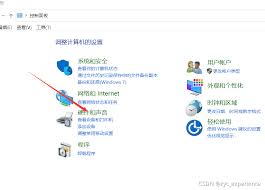
1. 选择默认播放设备:在电脑的声音设置中,确保已将耳机设置为默认播放设备。
* 对于windows系统,右击任务栏上的音量图标,选择“声音设置”,在输出设备列表中选择耳机。
* 对于macos系统,进入“系统偏好设置”下的“声音”选项,选择耳机作为输出设备。
2. 检查应用程序音频设置:某些应用程序可能具有独立的音频设置,确保这些设置也指向耳机。
音频驱动程序的问题也可能导致耳机无法正常工作。
1. 检查驱动程序状态:前往设备管理器查看声卡和耳机的驱动状态,如果有任何问题或者驱动已过时,应进行更新或重新安装。
2. 更新驱动程序:右键点击音频设备,选择“更新驱动程序”,按照提示进行更新。确保下载的驱动与操作系统版本兼容。
第三方软件(如音频编辑软件、虚拟音频驱动等)可能干扰正常的音频输出。
1. 关闭干扰软件:尝试关闭或卸载这些可能干扰音频输出的第三方软件,并重新启动电脑,查看问题是否得到解决。
2. 排查系统问题:某些操作系统提供了排查工具,可以自动检测和解决音频问题。例如,windows系统下的“故障排除”功能可以帮助你快速找到并解决问题。
1. 检查电脑音量设置:确保电脑的音量设置不是静音状态,且音量适中。
2. 检查独占模式设置:某些应用程序可能会独占音频输出,导致其他设备无法发声。检查正在运行的应用程序,确保没有其他程序在独占模式下运行。
3. 操作系统兼容性:如果最近对操作系统进行了更新或更改,可能会导致音频设置发生变化。检查操作系统的更新日志,了解是否有与音频相关的更改。
通过以上步骤,大多数用户应该能够解决耳机插入电脑后仍然外放声音的问题。如果问题依然存在,建议寻求专业技术人员的帮助。希望这篇文章能帮助你快速解决问题,享受美好的音乐和视频时光!

植物大战僵尸是一款由popcapgames开发的策略塔防类游戏,自2009年首次发布以来,它便以其独特的游戏机制、丰富的植物种类和有趣的僵尸形象赢得了广大玩家的喜爱。在游戏中,玩家需要利用各种植物来抵御不断进攻的僵尸,保卫自己的家园。植物大战僵尸的玩法与特色游
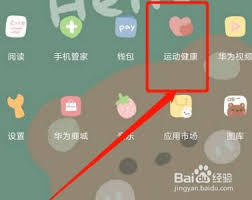
在快节奏的现代生活中,保持健康成为越来越多人关注的话题。而华为运动应用作为一款功能全面、操作便捷的应用程序,为用户提供了全新的健康管理方式。通过将华为运动添加到桌面,不仅方便了日常使用,也使得健康管理变得更加简单高效。华为运动:健康管理新体验华为运动不仅能够记

在这个数字化日益增长的时代,支付宝不仅成为了我们日常支付的首选工具,还通过其丰富多彩的小游戏吸引了大量用户的参与和关注。其中,“神奇海洋”就是这样一个备受欢迎的游戏,它以趣味性和知识性并重而闻名。对于那些每天都在寻找最新谜题答案的玩家来说,3.7日的答案无疑是
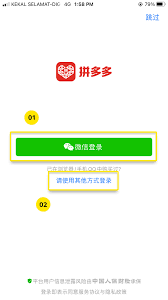
在享受拼多多带来的购物便利时,有时会遇到账号被挤掉的情况。这种情况让人既焦急又无奈。不过,别担心,本文将为您详细介绍解决这一问题的步骤和技巧,帮助您快速重新登录并继续享受购物的乐趣。原因分析:了解为何会被挤掉首先,我们需要了解账号被挤掉的原因。通常情况下,这可
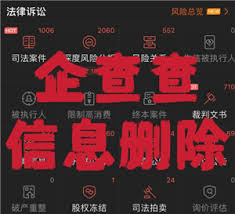
企查查作为第三方信用信息服务平台,广泛被企业和个人用于查询企业的信用状况。然而,当企业在经营过程中遇到行政处罚、法律诉讼等问题时,这些不良记录往往会出现在企查查上,影响企业的形象和信誉。那么,企查查上的不良记录多久才能去除呢?以下将为您详细解读。不良记录的种类

在智能手机的使用过程中,快捷按键的便利性不言而喻。荣耀手机以其出色的性能和用户友好的界面设计赢得了众多用户的喜爱。然而,有些用户可能会遇到荣耀按键不显示图片的问题,这在一定程度上影响了使用体验。本文将详细介绍如何调整荣耀手机的按键以显示图片,帮助你更好地利用这
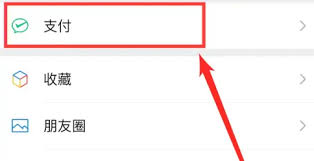
时间:2025/03/12

时间:2025/03/12
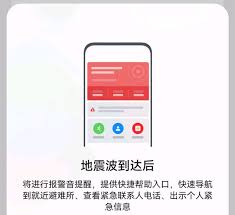
时间:2025/03/11
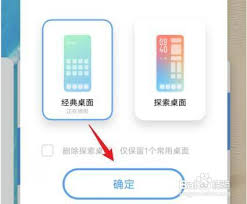
时间:2025/03/11

时间:2025/03/11
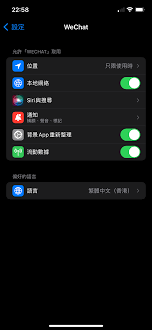
时间:2025/03/10

时间:2025/03/10

时间:2025/03/10
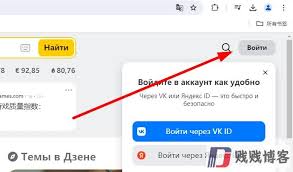
时间:2025/03/07
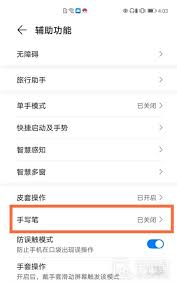
时间:2025/03/07